 全国
全国
 全国
全国
打印机作为现代办公和生活中不可或缺的设备,一旦出现故障,往往会给我们的工作和学习带来不小的困扰。当打印机无法正常打印时,我们首先需要找到问题的根源,然后采取相应的解决方案。下面,我们将为您分析打印机不能打印的常见原因及其解决方案。

一、常见原因
1、打印机与电脑连接问题:打印机与电脑之间的连接可能出现问题,如USB线松动、端口损坏等。
2、打印机驱动程序问题:打印机驱动是控制打印机能否正常工作的核心软件,一旦打印机驱动程序可能过时、损坏或不兼容,很可能会导致打印机无法正常工作。

3、打印机硬件故障:打印头堵塞、墨盒干涸、纸张传感器故障等,都可能导致打印机无法打印。
4、打印队列堵塞:当打印队列中的任务过多或遇到错误时,可能导致打印机无法继续打印。
二、解决方案
1、检查打印机与电脑的连接
首先,确保打印机与电脑之间的连接稳固。检查USB线是否插好,如有必要,可以尝试更换USB线或端口。此外,还可以尝试将打印机连接到另一台电脑,以排除电脑本身的问题。

2、更新或重新安装打印机驱动程序
您需要查看确认打印机驱动是否存在异常,如果显示异常,则需要下载并安装最新版本的打印机驱动程序。在此打印机卫士可以帮助您一键解决这两方面的问题,匹配与您的操作系统兼容的驱动程序。
先将打印机正常连接到电脑,在电脑上打开打印机卫士,点击“立即检测”。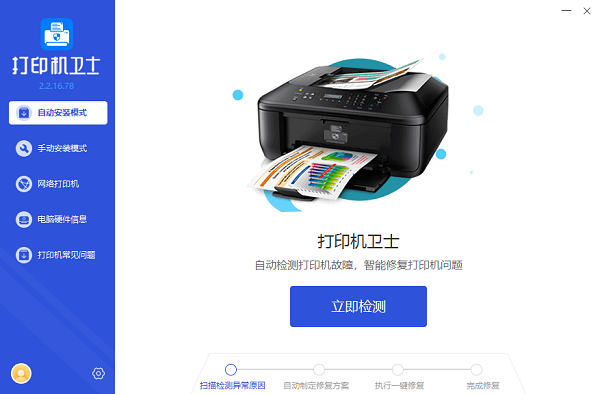
检测完成后,如果显示您的打印机驱动异常,点击“一键修复”按钮。

待显示修复成功后,重新启动电脑和打印机,以保证驱动程序正常生效。

3、检查打印机硬件
检查打印头是否堵塞,如有必要,可以进行清洗。检查墨盒是否缺墨,如已缺墨,请及时更换新的墨盒。此外,检查纸张传感器是否正常工作,如有故障,请联系专业维修人员进行维修。

4、清理打印队列
在电脑的任务栏中找到打印机图标,右键点击后选择“查看打印队列”。在打印队列中,取消所有正在等待打印的任务。然后,重新启动打印机和电脑,再次尝试打印。
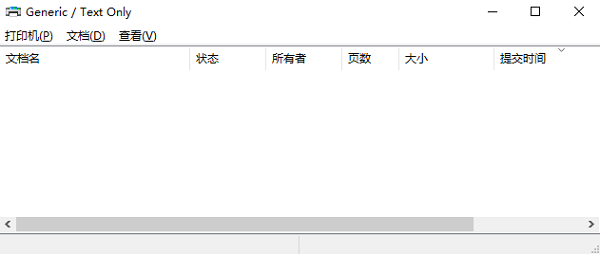
5、重启打印机和电脑
有时,简单地重启打印机和电脑就能解决打印问题。尝试关闭打印机和电脑,等待几分钟后再重新启动它们,然后再次尝试打印。

以上就是打印机不能打印的原因及解决方案介绍。希望对您有所帮助。如果有遇到打印机连接、共享、报错等问题,可以拨打4000800692找专业维修师傅来上门检测,只需要一步便可修复问题,提高大家工作和打印机使用效率。

 打印机不能打印是什么原因
打印机不能打印是什么原因
如果打印机不能打印了的话,那首先要看看是不是墨盒用完了,因为有的时候墨盒用完了,那肯定是打印不出来任何东西的,当然有的时候打印机不能打印,也有可能是压
 松下洗衣机不能脱水是什么原因及解决方法
松下洗衣机不能脱水是什么原因及解决方法
松下洗衣机不能脱水是什么原因及解决方法:衣物在洗涤时处于不平衡状态。排除方法:在洗涤衣物之前将衣物数量放少些,不要一下子塞太多,以免造成洗涤时不平衡。而造成脱水启动困难,长期下来导致影响脱水效果。
 打印机连接不上电脑是怎么回事 为什么打印机连接不上电脑
打印机连接不上电脑是怎么回事 为什么打印机连接不上电脑
1、驱动版本安装错误,重新安装正确的驱动版本。2、数据线质量有问题、损坏或过长,更换新的数据线,usb口损坏或质量有问题,更换其它的usb接口。3、没有正常通
 打印机一切正常但不能打印
打印机一切正常但不能打印
1、首先检查是否有纸,打印机不能打印的原因大多是因为没有纸,所以首先要检查的是看是否有纸,没有纸不可以打印。2、 打印机卡纸,打印机卡纸也是一种常见的现

时效保障

明码标价

全程上险

超长保险

扫码享福利
优惠信息提前知,服务售后有保障